今天,帮客户搭建本站的单款ATT翻牌机-JAVA版本运营级连环炮,需要用JAVA环境,所以随笔记如保存下。
apache-tomcat-7.0.85-windows-x64.zip 免安装,绿色,资源包括jdk-8-windows-x64
tomcat 运行是依赖jdk的,前提是要安装了jdk,配置好。
1.把下载好的 apache-tomcat-7.0.85.zip 解压。
2.配置tomcat 的环境变量
点击计算机,右键属性-->高级系统设置-->环境变量-->新建,两个值
1 2 3 | CATALINA_BASE = tomcat 的安装目录 (例:D:\Program Files\apache-tomcat-7.0.85)CATALINA_HOME =tomcat 的安装目录 (例:D:\Program Files\apache-tomcat-7.0.85) |
;%CATALINA_BASE%\lib ;%CATALINA_HOME%\lib
注意:;号要写在前面,win7 要添加;分号 ,win10 的则不用了。
3.打开浏览器输入 http://localhost:8080 即可
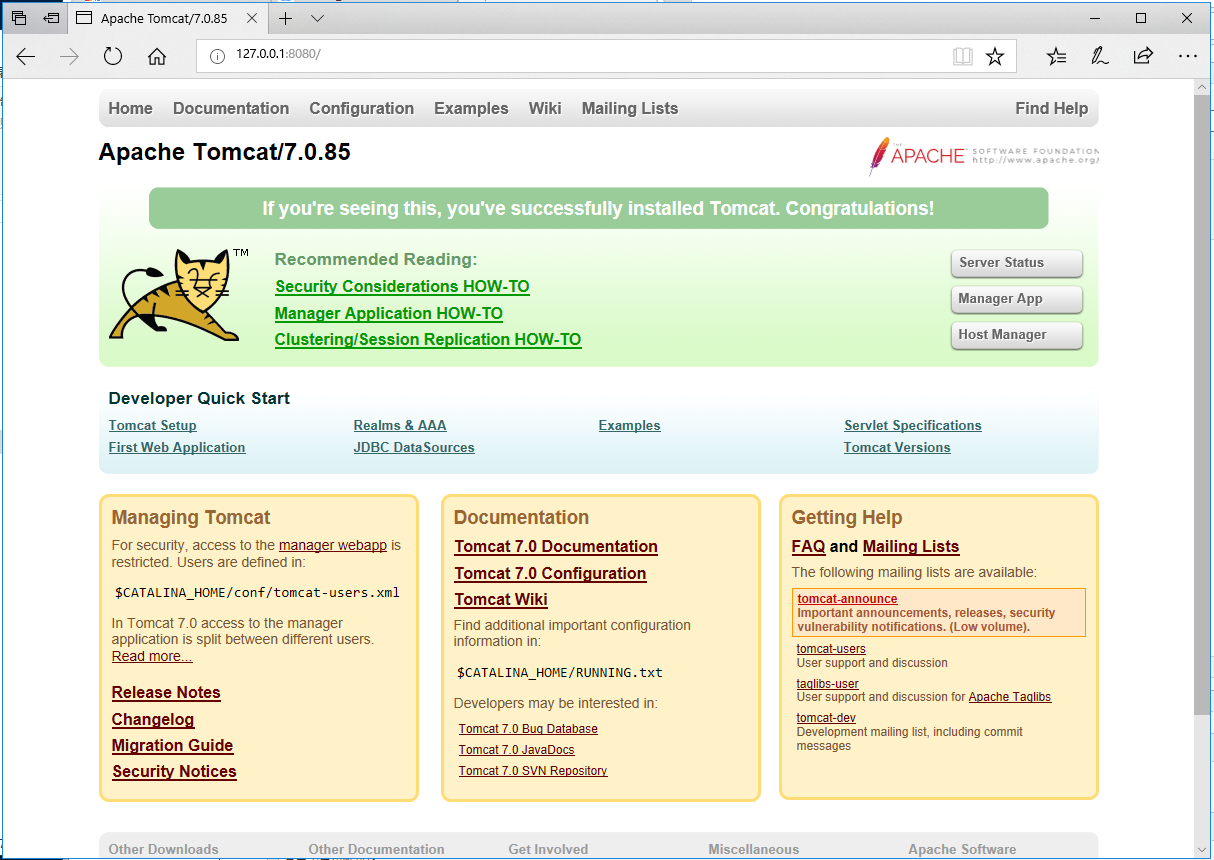
jdk8环境变量配置:
1、打开控制面板,点击‘高级系统设置---环境变量’
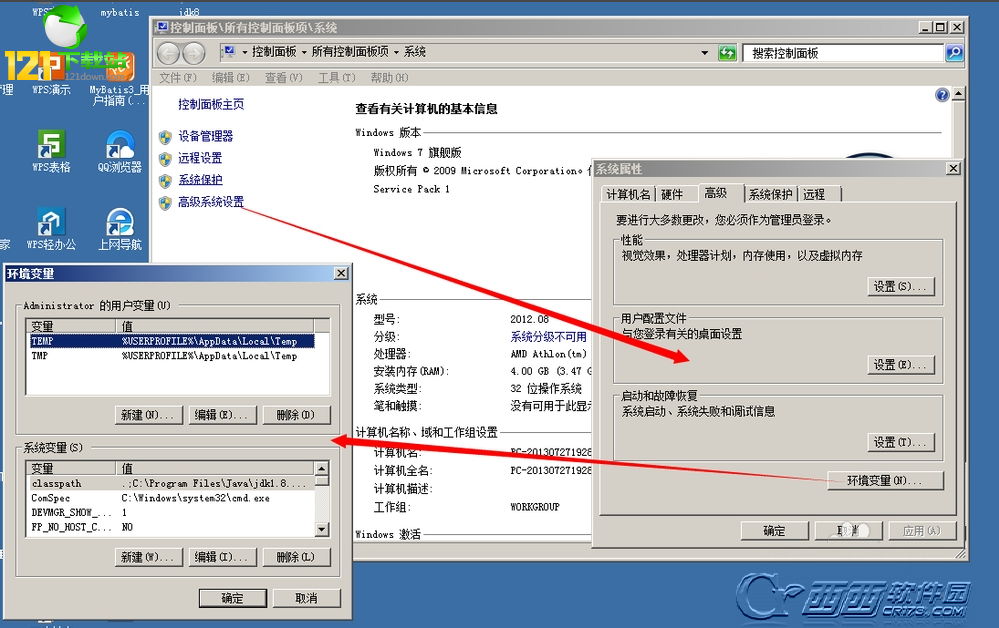
2、先配置path变量
选择jdk8的安装目录:比如我安装在D盘下
输入变量值:;D:\Java\jdk1.8.0_05\bin

3、在配置classpath变量 需要配置tools.jar,dt.jar
输入变量值为:.;D:\Java\jdk1.8.0_05\lib\tools.jar;D:\Java\jdk1.8.0_05\lib\dt.jar

4、测试
点击‘开始-运行’
输入cmd 命令 打开DOS窗口
再输入javac
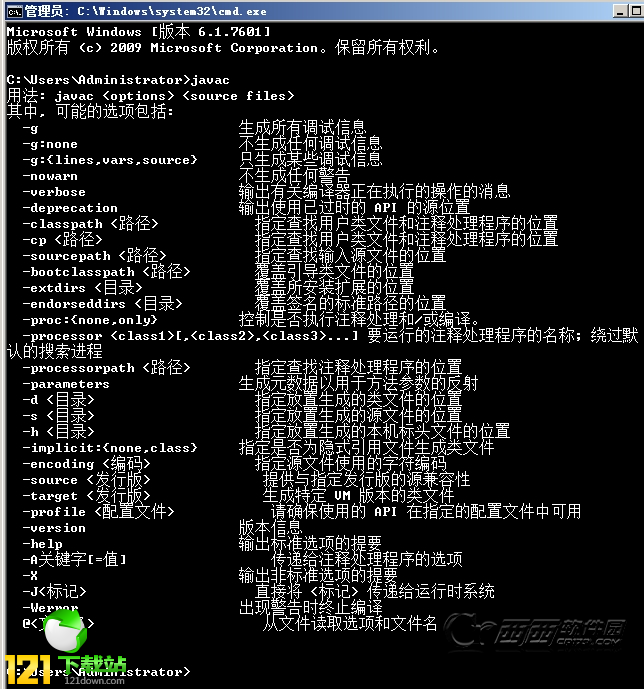
- 本文固定链接: https://www.9nqp.com/939.html
- 转载请注明: admin 于 源域源码网 发表
